WhatsApp позволяет общаться с друзьями и близкими по всему миру. Если вы решили поменять номер телефона, но не хотите потерять переписку и контакты, накопленные за время использования мессенджера, в этой статье мы подробно расскажем, как сделать это безопасно и просто.
Перед сменой номера телефона важно сохранить все важные сообщения, фото и видео. Для этого используй функцию резервного копирования в WhatsApp. Перейди в настройки, выбери "Чаты" и нажми на "Резервное копирование чатов". Создай резервную копию, чтобы сохранить все сообщения на устройстве.
После сохранения всех важных данных ты можешь начать процесс смены номера телефона в WhatsApp. Для этого открой приложение на своем телефоне и перейди в настройки, которые находятся в правом верхнем углу. В появившемся меню выбери "Аккаунт". Затем нажми на "Сменить номер" и следуй инструкциям на экране. Вводи свой новый номер телефона и старый номер, который будет заменен. После этого у тебя будет возможность выбрать, хочешь ли ты передать переписку на новый аккаунт или начать с чистого листа.
Иногда бывает так, что у тебя нет возможности получить SMS с кодом подтверждения на новый номер. В этом случае ты можешь воспользоваться функцией "Звонок", которая позволяет получить код подтверждения по телефонному звонку. Просто выбери эту опцию во время процесса смены номера и следуй инструкциям на экране.
Как изменить номер WhatsApp и сохранить переписку

Шаг 1. Сохраните переписку
Перед изменением номера WhatsApp важно сохранить все сообщения и медиафайлы с текущего устройства. Для этого необходимо выполнить резервное копирование данных.
Для создания резервной копии в WhatsApp откройте приложение, зайдите в раздел "Настройки", выберите "Чаты" и "Резервное копирование чатов". Выберите "Создать резервную копию" и дождитесь завершения процесса. Теперь можно сохранить архив с резервной копией на устройстве или в облачном хранилище.
Шаг 2. Измените номер
После сохранения данных можно приступить к изменению номера WhatsApp. Для этого потребуется иметь доступ к новому номеру, который вы хотите добавить в свой аккаунт WhatsApp.
Запустите WhatsApp на вашем устройстве. В "Настройках" выберите "Аккаунт" и "Сменить номер". Введите текущий и новый номер, следуйте инструкциям.
Подтвердите новый номер кодом, отправленным на него.
Шаг 3. Восстановите переписку
После смены номера восстановите переписку и медиафайлы с резервной копии.
Установите WhatsApp на новом устройстве. При запуске восстановите чаты. Выберите "Восстановить" и подождите завершения процесса.
Все ваши сообщения и медиафайлы теперь доступны на новом устройстве, связанном с вашим номером WhatsApp. Вы также можете восстановить переписку, если оставите WhatsApp на старом устройстве и поменяете номер в настройках аккаунта.
Теперь вы знаете, как безопасно поменять номер WhatsApp и сохранить всю свою переписку. Не забудьте сделать резервное копирование данных перед сменой номера, чтобы избежать потери важной информации.
Открыть настройки приложения
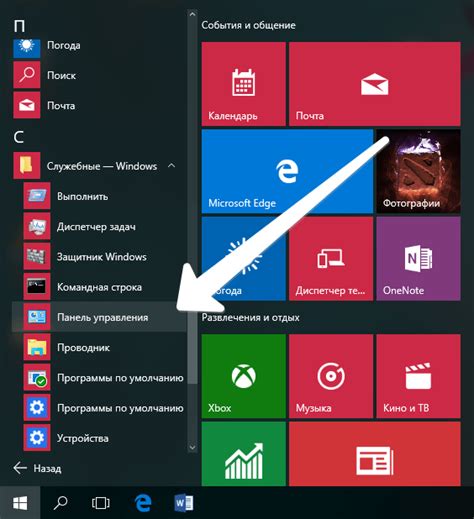
Чтобы сменить номер WhatsApp и передать переписку, откройте настройки приложения. Для этого выполните следующие шаги:
Шаг 1: Запустите приложение WhatsApp на своем устройстве.
Шаг 2: Нажмите на значок меню в верхнем правом углу экрана. Этот значок обычно выглядит как три точки или три горизонтальные линии.
Шаг 3: Выберите "Настройки" в меню.
Шаг 4: Откроются настройки приложения WhatsApp, где можно изменить параметры.
Обратите внимание, что точное расположение и название пункта меню могут отличаться в зависимости от версии приложения и устройства.
Когда открыли настройки WhatsApp, готовы продолжить процесс смены номера и передачи переписки. Это описано ниже.
Переход в аккаунт
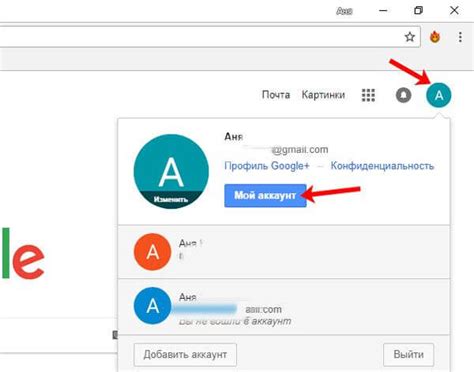
Для смены номера WhatsApp и сохранения переписки выполните следующее:
Зайдите в приложение WhatsApp.
Откройте меню, нажав на иконку с тремя точками в правом верхнем углу экрана.
Выберите пункт "Настройки" в меню.
Перейдите в раздел "Аккаунт".
Нажмите на кнопку "Сменить номер".
Следуйте инструкциям на экране для подтверждения нового номера телефона.
После успешного подтверждения нового номера, ваш аккаунт WhatsApp будет перенесен на новый номер, и вы сможете сохранить свою переписку.
Обратите внимание, что при смене номера WhatsApp вам может потребоваться повторная авторизация на своих устройствах и возможно, что информация о вашем старом номере будет удалена из списка контактов в приложении WhatsApp у ваших друзей и знакомых.
Выбрать опцию смены номера
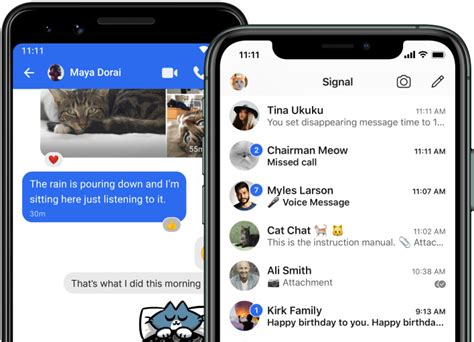
Если вы хотите сменить свой номер WhatsApp и передать переписку на новый номер, вам понадобится выбрать соответствующую опцию в настройках приложения.
Для смены номера в WhatsApp откройте приложение на своем устройстве и перейдите в раздел настроек. Обычно этот раздел доступен через кнопку меню в верхнем правом углу экрана.
В разделе настроек найдите пункт "Аккаунт" и выберите его. Затем вам может потребоваться выбрать пункт "Сменить номер" или что-то подобное.
Введите свой текущий и новый номер телефона. Убедитесь, что правильно вводите номер, чтобы избежать проблем с отправкой сообщений и подтверждением кода.
WhatsApp может отправить вам СМС или сделать входящий звонок для проверки вашей подлинности. Следуйте указаниям, чтобы завершить процесс смены номера.
После смены номера запасной копии чатов и файлов необходимо создать заново, так как они не переносятся автоматически. Вы можете сделать это в настройках приложения в разделе "Чаты" или "Бэкап".
Подтверждение текущего и нового номера
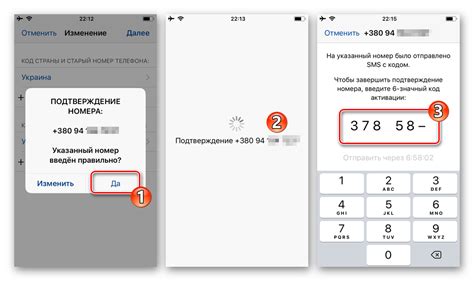
Прежде чем менять номер WhatsApp и передать переписку, необходимо подтвердить ваш текущий номер телефона и добавить новый номер в качестве основного. Это позволит сохранить переписку и продолжить общение на новом номере.
Для подтверждения текущего номера:
| Шаг 1: | Зайдите в приложение WhatsApp на устройстве | ||||||||||||||
| Шаг 2: | Перейдите в раздел "Настройки" или "Настройки учетной записи" | ||||||||||||||
| Шаг 3: | Выберите "Сменить номер" или "Изменить номер телефона" |
| Шаг 4: | Введите ваш текущий номер и нажмите "Далее" |
| Шаг 5: | Подтвердите свой текущий номер, следуя инструкциям |
После успешного подтверждения текущего номера, вы можете добавить новый номер:
| Шаг 1: | Перейдите в раздел "Настройки" или "Настройки учетной записи" |
| Шаг 2: | Выберите "Сменить номер" или "Изменить номер телефона" |
| Шаг 3: | Введите ваш новый номер и нажмите "Далее" |
| Шаг 4: | Подтвердите свой новый номер, следуя инструкциям |
| Шаг 5: | WhatsApp предложит передать вашу переписку и аккаунт на новый номер |
После завершения этих шагов у вас будет активен новый номер WhatsApp, а ваша переписка будет доступна на вашем новом устройстве.
Передать переписку на новый номер
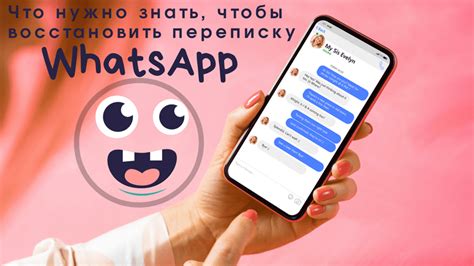
Если вы хотите сохранить свою переписку в WhatsApp, но сменили номер телефона, есть несколько шагов, которые нужно выполнить, чтобы передать переписку на новый номер:
- Установите WhatsApp на новый телефон с помощью нового номера. Если вы уже установили WhatsApp, удалите его с телефона и установите заново.
- При запуске приложения WhatsApp на новом телефоне, введите свой новый номер и подтвердите его.
- WhatsApp автоматически обнаружит, что ваш номер был изменен и предложит восстановить данные из вашего старого аккаунта.
- Нажмите "Восстановить переписку", чтобы перенести все свои сообщения и медиафайлы на новый телефон с новым номером.
- После восстановления все сообщения и медиафайлы будут доступны на новом телефоне с новым номером в WhatsApp.
После переноса переписки на новый номер, старый номер останется связанным с данными старого аккаунта в WhatsApp. Чтобы отсоединить старый номер, нужно удалить старый аккаунт и создать новый.